מאמר זה מכיל מידע אודות ההגבלות והמגבלות החלות על קבצים, שמות קבצים וסוגי קבצים בעת סינכרון עם OneDrive לשימוש ביתי, OneDrive לעבודה או לבית הספר או SharePoint ב- Microsoft 365.
הערות:
-
אם אתה מחפש הגבלות ומגבלות החלות על הגירסה הקודמת שלOneDrive for Business (groove.exe), SharePoint 2013 ו- SharePoint 2016, קרא את KB 2933738.
-
OneDrive עבור Windows ו- Mac תואם גם המהדורת מנוי של SharePoint Server.
מה חדש
1 במאי 2023: עודכנו תווים לא חוקיים ושמות לא חוקיים של קבצים והתיקיות
12 באפריל 2021: נוספו 50,000 מגבלות שיתוף פריטים הערה.
3 במרץ 2021: גודל העלאת הקבצים המרבי עודכן ל- 250 GB.
16 בספטמבר 2020: עודכן מידע על מחברות OneNoteכדי להבהיר שמגבלת גודל הקובץ של 2GB חלה על SharePoint וכן על OneDrive.
31 באוגוסט 2020: עדכון ההנחיות לגבי סוגי קבצים לא חוקיים או חסומיםאודות . קבצי PST כאשר העברת תיקיות ידועות מופעלת.
28 ביולי 2020: נוספה הערה לתווים לא חוקיים אודות שמירת קבצי Office עם שמות תיקיות המכילים ;
26 ביוני 2020: נוספה אזכור של רווחים מובילים ונגררים כתווים לא חוקיים , אם כי זו אינה מגבלה חדשה.
במאמר זה
|
הגבלות |
מגבלות |
עצות לפתרון בעיות |
הגבלות
תווים לא חוקיים
חל על:

לתווים מסוימים יש משמעות מיוחדת כאשר נעשה שימוש בשמות קבצים ב- OneDrive, SharePoint, Windows ו- macOS, כמו "*" עבור תוים חופשיים, ו- "\" בנתיבי שמות קבצים. אם קובץ או תיקיה שאתה מנסה להעלות אל OneDrive מכילים אחד מהתווים המפורטים להלן, סינכרון הקבצים והתיקיות עלול להיפסק. שנה את שם הקובץ או התיקיה כדי להסיר תווים אלה לפני שתעלה את הפריט.
|
תווים שאינם מותרים בשמות קבצים והתיקיותOneDrive לשימוש ביתי אוOneDrive לעבודה או לבית הספר |
|
|
"*: < >? / \ | (גם רווחים מובילים ונגררים בשמות קבצים או תיקיות אינם מותרים.) |
הערות:
-
כדי לשנות שם קובץ או תיקיה ב- Windows, בחר את הפריט והקש F2. כדי לשנות שם של קובץ או תיקיה ב- Mac, בחר אותם והקש על מקש Return.
-
חלק מהארגונים אינם תומכים עדיין ב# and % בשמות. אם אתה מנהל מערכת כללי או מנהל מערכת SharePoint מערכת ב- Microsoft 365, ראה הפיכת תמיכה ב- # ו- % ל- SharePoint בבלוג כדי ללמוד כיצד לאפשר תווים אלה.
-
עבור יישומי Office לשולחן העבודה win32: אם אתה שומר קובץ של Office באמצעות תצוגת Backstage בתיקיה של OneDrive או SharePoint, לא תוכל לשמור את הקובץ אם שם התיקיה מכיל ; (נקודה-פסיק).
-
אם אתה משתמש ב- Office 2010, לא תוכל להשתמש בתו"&" בשמות קבצים ותיקיות.
-
לקבלת מידע נוסף, ראה כאשר OneDrive משנה שמות של פריטים עם תווים לא חוקיים ומדוע שם הקובץ שלי השתנה מה פסיק ל- ^J.
שמות לא חוקיים של קבצים או תיקיות
חל על:

שמות אלה אינם מותרים עבור קבצים או תיקיות: .lock, CON, PRN, AUX, NUL, COM0 - COM9, LPT0 - LPT9, _vti_, desktop.ini, כל שם קובץ החל מ- ~$.
הערות:
-
"_vti_" לא יכול להופיע בשום מקום בשם קובץ.
-
"טפסים " אינו נתמך כאשר התיקיה נמצאת ברמת הבסיס עבור ספריה.
סוגי קבצים חסומים או לא חוקיים
חל על: 

קבצי TMP זמניים לא יסונכרנו עם OneDrive. ראה מצב OneDrive תקוע ב"ממתין לסנכרון" לקבלת פרטים נוספים.
קבצים שנמצאים בשימוש על-ידי המחשב המקומי שלך, כגון desktop.ini- Windows או .ds_store ב- macOS, אינם מסתנכרנים בדרך כלל. אם קבצים אלה יועלו ל-OneDrive במהלך העברה,אפליקציית סינכרון ימחק את העותק בענן וישאיר את העותק המקומי.
Outlook. קבצי PST נתמכים, אך הם מסונכרנים בתדירות נמוכה יותר בהשוואה לסוגי קבצים אחרים כדי להפחית את תעבורת הרשת. כדי למנוע את ההעלאה. PST files from the סינכרון OneDrive app, read Blocking syncing of specific file types. כדי להזיז את . קבצי PST מ- OneDrive, קרא כיצד להסיר קובץ נתונים של PST של Outlook מ- OneDrive. אם המשתמשים מאפשרים גיבוי תיקיות מחשב (העברת תיקיות ידועות) באופן ידני ללא המדיניות הקבוצתית, הם יראו שגיאה אם יש להם . קובץ PST באחת מהתיקיות הידועות שלהם (לדוגמה, מסמכים). אם התכונה 'העברת תיקיות מוכרות' זמינה ומוגדרת באמצעות מדיניות קבוצתית, . קבצי PST יועברו.
Outlook עשוי להציג שגיאות לאחר . קבצי PST מועברים מכיוון שהם עדיין מחפשים . קבצי PST במיקום המקורי.
אם אתה משתמש OneDrive לעבודה או לבית הספר, ייתכן שחלק מסוגי הקבצים ייחסמו באתר האינטרנט של SharePoint הארגון שלך. רשימת הקבצים החסומים משתנה בהתאם למנהל המערכת.
מטעמי אבטחה, מספר שמות קבצים וסיומות לא ניתנים להעלאה מאחר שהם הפעלה, בשימוש של SharePoint Server או בשימוש על-ידי Windows עצמו. לקבלת מידע נוסף, ראה סוגי קבצים שלא ניתן להוסיף לרשימה או לספריה.
רשת או כוננים ממופים
חל על:

אין באפשרותך להוסיף רשת או כונן ממופה כמיקום הסינכרון של ה- OneDrive שלך. OneDrive אינו תומך בסינכרון באמצעות קישורים סמליים או נקודות הסתעפויות.
הרשאות מלאות
חל על:

OneDrive ניתן להפעיל עם הרשאות מלאות, ולא תוכל לראות פריטי תפריט OneDrive בתוך סייר הקבצים. עם זאת, התקנת יישום הסינכרון לפי מחשב שימושית במיוחד עבור מחשבים מרובי משתמשים, כאשר אינך מעוניין שקובצי exe פועלים מפרופיל המשתמש. ראה גם לא ניתן לשתף קבצי OneDrive.
שיתוף
חל על:

אין באפשרותך לשתף פריט זה מאחר שפריטים רבים מדי בתיקיה.
בעת שיתוף תיקיה, המספר הכולל של פריטי משנה הכלולים בה ותיקיות המשנה שלה מוגבל ל- 50,000.
כדי להתגבר על הגבלה זו, העבר פריטים מסוימים לתיקיה אחרת שאינה בתוך התיקיה המקורית, או בחר קבצים בודדים לשיתוף.
אין באפשרותך לנתק את ההעברה בירושה עבור פריט זה מאחר שקיימים פריטים רבים מדי עם הרשאות ייחודיות ברשימה או בספריה זו.
מגבלת ההרשאות הייחודיות הנתמכות עבור פריטים ברשימה או בספריה היא 50,000. עם זאת, המגבלה הכללית המומלצת היא 5,000. ביצוע שינויים ביותר מ- 5,000 פריטים המותרים באופן ייחודי בכל פעם נמשך זמן רב יותר. לכן, עבור רשימות גדולות, עצב את הרשימה כך שתיתן לה הרשאות ייחודיות מועטות ככל האפשר.
משותף איתי
לא ניתן לסנכרן את קיבוץ התצוגה משותף איתי של קבצים מאתר OneDrive לעבודה או לבית הספר זה.
המסירה נכשלה לנמענים או לקבוצות אלה בעת שיתוף
ייתכן שתקבל הודעת שגיאה זו כאשר אתה מנסה לשתף לכתובת ההודעה אינה משויכת לחשבון Microsoft.
כמה חשבונות OneDrive ?
חל על:

מספר חשבונות OneDrive
קיימות מגבלות על מספר החשבונות שניתן להיכנס ולסנכרן בו-זמנית. לכל מכשיר מותר ערך אחד לכל היותר עבורOneDrive בית ותשעה חשבונותOneDrive עבור חשבונות בעבודה או בבית ספר. עבור מכשירי MacOS, רק חשבון עסקי יחיד מאותו ארגון יכול להיות מסונכרן בכל זמן נתון.
חשבונות אורח של OneDrive
סינכרון תוכן באמצעות משתמש חיצוני או משתמש אורח נתמך על-ידי OneDrive. עיין בדרישות מסמך הסינכרון של B2B: סינכרון B2B.
Proxies מאומתים
חל על:

Proxies מאומתים שאינם נתמכים ב- OneDrive.
אם אתה רואה את הודעת השגיאה "הגדרות ה- Proxy שלך דורשות אימות" או את קוד השגיאה 0x8004de42 בעת ניסיון להיכנס ל- OneDrive, בדוק שאינך משתמש ב- Proxy מאומת כדי להתחבר אלOneDrive.
OneNote מחברת
חל על:
OneNote שלך כוללות מנגנון סינכרון משלהן מחוץOneDrive. אם בכוונתך לשתף OneNote מחברת - עם עצמך או עם אחרים - מומלץ ליצור אותה ב- OneDrive ישירות מההתחלה. העברת מחברת OneNote לתיקיה מסונכרנת על-ידיOneDrive מבלי לעבור על OneNote היישום אינו נתמך כעת.
לאחר שמחברת OneNote נשמרת ב- OneDrive, אם אתה מסנכרן את התיקיה המכילה את המחברת, תמצא קובץ .url של מקטע, אשר יפתח את המחברת באתר האינטרנט.
OneNote הבאות שנשמרו ב- OneDrive או ב- SharePoint מוגבלות ל- 2GB.
קרא כיצד להעביר מחברת OneNote ל- OneDrive.
מגבלות
גודל העלאה והורדה של קבצים
חל על:

|
מקסימום |
העלה |
הורד |
|---|---|---|
|
סנכרן |
250GB |
250GB |
|
קבצים בודדים |
250GB |
250GB |
|
קבצים בתוך zip |
20GB |
20GB |
הערה: מגבלות אלה חלות על קבצים, ולא על שטח האחסון הכולל שלך. עבור כל קובץ שגודלו עולה על כמה GB, מומלץ להשתמש בתכונת אפליקציית סינכרון של OneDrive ולא בתכונת ההעלאה של אתר האינטרנט.
אורך שם קובץ ואורך נתיב
חל על:

לאפליקציות שונות ולגרסאות Office יש מגבלות שונות, ושילוב המגבלות עשוי להיות ייחודי להגדרה שלך.
נתיב הקובץ המפענח במלואו, כולל שם הקובץ, אינו יכול להכיל יותר מ- 400 תווים עבור OneDrive, OneDrive לעבודה או לבית הספר ו- SharePoint ב- Microsoft 365. המגבלה חלה על השילוב של נתיב התיקיה ושם הקובץ לאחר הפענוח.
-
לדוגמה, אם כתובת ה- URL של הקובץ ב-SharePoint היא https://www.contoso.com/sites/marketing/documents/Shared%20Documents/Promotion/Some%20File.xlsx, המגבלה חלה על "sites/marketing/documents/Shared Documents/Promotion/some File.xlsx".
-
בדומה, אם כתובת ה- URL של הקובץ ב-OneDrive היא https://contoso-my.sharepoint.com/personal/meganb_contoso%20_com/_layouts/15/onedrive.aspx?id=%2Fpersonal%2Fmeganb%5Fcontoso%5Fcom%2FDocuments%2FContracts%2FVendor%20Quotations/Some%20File.xlsx, המגבלה חלה על "personal/meganb_contoso_com/Documents/Contracts/Vendor Quotations/Some File.xlsx".
בנוסף לעיל, אם הקבצים מסונכרנים עם מחשב PC או Mac, חלות המגבלות הבאות:
-
כל מקטע של הנתיב (מקטע הוא שם קובץ או שם תיקיה כגון "קידום" או "חלק File.xlsx" בדוגמאות שלעיל) לא יכול להכיל יותר מ- 255 תווים עקב מגבלות של מערכת ההפעלה.
-
אורך תיקיית הבסיס של OneDrive (לדוגמה C:\users\meganb\OneDrive - Contoso) + הנתיב היחסי של הקובץ (עד 400 תווים) אינו יכול להכיל יותר מ- 520 תווים.
-
ניתן לעדכן את שם הארגון במרכז הניהול של M365 , אך הוא לא יפורסם בקשרי גומלין קיימים של סינכרון (רק קשרי גומלין חדשים שנוצרו). כדי שקיימים קשרי סינכרון כוללים את שם הארגון החדש, המשתמשים צריכים לבטל את הקישור ולקישור מחדש של החשבון שלהם.
-
-
בעת הסינכרון, אתה מוגבל גם למגבלות נתיב הקובץ של סייר Windows או macOS. לדוגמה, בסייר Windows, המגבלה היא 256 תווים ניתנים לשימוש שאינם כוללים את אות הכונן (כגון C:\) או את תו ה- Null המסיים. קרא עוד אודות מגבלות מרביות של נתיב ב- Windows.
SharePoint Server אלה תומכות רק ב- 260 תווים עבור אורך קבצים ונתיב, ל- Microsoft Excel ולגירסה ישנה יותר של Office יש מגבלה נמוכה יותר, ראה KB 326039 לקבלת פרטים.
אם תחרוג ממגבלות כלשהן, תקבל הודעת שגיאה.
תמונות ממוזערות ותצוגות מקדימות
חל על:

תמונות ממוזערות אינן נוצרות עבור תמונות גדולות יותר מ- 100 MB.
תצוגות מקדימות של PDF לא נוצרות עבור קבצים הגדולים מ- 100 MB.
הערה: תמונות ממוזערות נתמכות רק אם זהו סוג קובץ הנתמך על-ידי OneDrive, לדוגמה, קבצי Office, קבצי PDF וסוגי תמונות ויישומים שנבחרו.
מספר הפריטים שניתן לסנכרן או להעתיק
חל על: 
בעת שימוש באתר האינטרנט OneDrive, באפשרותך להעתיק עד 2500 קבצים בו-זמנית בלבד.
לקבלת ביצועים מיטביים, מומלץ לסנכרן לא יותר מ- 300,000 קבצים בכל שטח האחסון בענן. בעיות ביצועים עשויות להתרחש אם יש לך יותר מ- 300,000 פריטים, גם אם אינך מסנכרן את כל הפריטים.
אם אתה מעלה, מוריד, או מעביר מספר גדול של קבצים בבת אחת, ייתכן שיהיה עליך להמתין פרק זמן ממושך לפני שתהליך הסינכרון יושלם. סמל שורת המשימות או שורת התפריטים של אפליקציית שולחן העבודה יציג "סינכרון" או "מעבד שינויים" במהלך תקופה זו.
הערות:
-
אנו עשויים להשהות את הסינכרון של קבצים רבים כדי להבטיח איכות גבוהה של שירות לכולם.
-
קיימות מגבלות אחרות של SharePoint על הצגת ספריית מסמכים באמצעות האינטרנט שעשויות להשפיע על אופן בניית הקבצים שלך ב- OneDrive.
ספריות עם ניהול זכויות מידע זמין
חל על:
ניתן לסנכרן ספריות כקריאה/כתיבה עם אפליקציית סינכרון עבור Windows גירסת Build מס' 17.3.7294.0108 ואילך או עם OneDrive עבור Mac גירסת Build מס' 18.151.0729.0014 ואילך.
הערה: מנהלים: למד כיצד להגדיר את שירות Azure Rights Management.
סינכרון משלים
חל על:
סינכרון משלים אפשרי עבור קבצי Microsoft Office בתבנית הקובץ החדשה, .docx, .pptx, .xlsx.
זהו חלק משילוב Office ודורש את השילוב שלך:
-
Office 2016 לחץ להפעלה (גירסה 16.0.6741.2027 או גירסה מתקדמת יותר). דרוש לך גם OneDrive (גירסה 17.3.6386.0412 או גירסה מתקדמת יותר).
-
Office 2016 MSI בעל העדכון הבא מותקן: 4 באוקטובר, 2016, עדכון עבור Office 2016 (KB3118262). דרוש לך גם OneDrive (גירסה 17.3.6386.0412 או גירסה מתקדמת יותר).
-
ההגדרה "השתמש ביישומי Office כדי לסנכרן קבצי Office" מופעלת בכרטיסיה Office של הגדרות OneDrive (PC) או OneDrive (Mac).
עבור סוגי קבצים אחרים, סינכרון משלים זמין באופן כללי.
הערה: OneNote אינם כלולים, ראה להלן.
ספריות עם עמודות ספציפיות או מטה-נתונים
חל על:
אם יש לך ספריות עם הוצאת קבצים או עמודות אימות, או כאשר אבטחת פריט טיוטה מוגדרת רק למשתמשים שיכולים לערוך או רק משתמשים שיכולים לאשר פריטים בהגדרות הגירסה של הספריה:
-
עבור ספריות מסמכים של SharePoint, פריטים אלה יסונכרנו לקריאה בלבד.
-
עבור ספריות OneDrive, OneDrive יציג סמל מנעול (

דרישה להוצאת קבצים
-
דפדף אל ספריית המסמכים שבה ברצונך לקבוע תצורה.
-
ברצועת הכלים, בכרטיסיה ' ספריה ', בקבוצה הגדרות, בחר הגדרות ספריה.
-
בהגדרות כלליות, בחר הגדרות של ניהול גירסאות.
-
ב-דרישה להוצאת קבצים, בחר לא (ברירת מחדל).
אבטחת פריט טיוטה
-
דפדף אל ספריית המסמכים שבה ברצונך לקבוע תצורה.
-
ברצועת הכלים, בכרטיסיה ' ספריה ', בקבוצה הגדרות, בחר הגדרות ספריה.
-
בהגדרות כלליות, בחר הגדרות של ניהול גירסאות.
-
ב-אבטחת פריט טיוטה בחר כל משתמש שיכול לקרוא פריטים (ברירת מחדל).
אישור תוכן
-
דפדף אל ספריית המסמכים שבה ברצונך לקבוע תצורה.
-
ברצועת הכלים, בכרטיסיה ' ספריה ', בקבוצה הגדרות, בחר הגדרות ספריה.
-
בהגדרות כלליות, בחר הגדרות של ניהול גירסאות.
-
ב- אישור תוכן בחר לא(ברירת מחדל) עבור דרוש אישור תוכן עבור פריטים שיישלחו.
עמודה נדרשת
-
דפדף אל ספריית המסמכים שבה ברצונך לקבוע תצורה.
-
בסרגל הכלים, בכרטיסיה ' ספריה ', בקבוצה הגדרות, בחר הגדרות ספריה.
-
במקטע עמודות של הדף ודא שאין עמודות הנמצאות במקטע נדרש .
הערה: כאשר ניהול של סוגי תוכן זמין, המידע לגבי עמודות דרושות לא ניתן להצגה, ובמקרים מסוימים על-ידי פתיחתן ההגדרה ' נדרש ', לא תהיה גלויה גם כן. ודא שניהול של סוגי תוכן לא זמין כדי להפוך את תהליך זה למהיר יותר, והפעל אותו מחדש עם הסיום במידת הצורך.
אל תכלול מלקוח במצב לא מקוון - רמת ספריה
-
דפדף אל ספריית המסמכים שבה ברצונך לקבוע תצורה.
-
בסרגל הכלים, בכרטיסיה ' ספריה ', בקבוצה הגדרות, בחר הגדרות ספריה.
-
ב-הגדרות כלליות, בחר הגדרות מתקדמות.
-
ב- זמינות לקוח במצב לא מקוון בחר כן (ברירת מחדל).
אל תכלול מלקוח במצב לא מקוון - ברמה של אוסף אתרים
-
נווט אל האתר שברצונך לקבוע את תצורתו.
-
בסרגל הכלים, בכרטיסיה אתר , בקבוצה הגדרות, בחר הגדרות האתר.
-
תחת חיפוש, בחר חיפוש וזמינות במצב לא מקוון.
-
בזמינות לקוח במצב לא מקוון בחר כן (ברירת מחדל).
מצב נעילה של הרשאות משתמשים עם גישה מוגבלת
-
נווט אל הגדרות האתר שברצונך לקבוע את תצורתן.
-
בהגדרות, בחר תכונות אוסף אתרים תחת הכותרת 'ניהול אוסף אתרים'.
-
מצא מצב נעילה של הרשאות משתמש גישה מוגבלת ואם הוא מופעל, הפוך אותו ללא זמין ואמת את הפעולה.
הרשאות
-
דפדף אל ספריית המסמכים שבה ברצונך לקבוע תצורה.
-
בסרגל הכלים, בכרטיסיה ' ספריה ', בקבוצה הגדרות, בחר הגדרות ספריה.
-
מצא הרשאות עבור ספריית מסמכים זו ולאחר מכן בדוק הרשאות עבור המשתמש
-
כדי לוודא שלמשתמש יש הרשאה מספיק גבוהה לסינכרון הקובץ במצב יותר מלקריאה בלבד, על הרמה להיות השתתפות ומעלה.
אימות
-
דפדף אל ספריית המסמכים שבה ברצונך לקבוע תצורה.
-
בסרגל הכלים, בכרטיסיה ' ספריה ', בקבוצה הגדרות, בחר הגדרות ספריה.
-
תחת הגדרות כלליות, בחר הגדרות אימות
-
הסר אימות עמודה כלשהו ובחר שמור.
למד עוד אודות ניהול נתונים ורשימות ב- SharePoint.
הגבלות מסוימות של Windows ומגבלות
חל על:
סייר הקבצים מציג את 35 התווים הראשונים של שם ספריית אתר עם שילוב שם אתר עבור ספריה שסנכרנת. פעולה זו אינה משפיעה על היכולת לסנכרן פריטים אלה מבלי לחרוג מהמגבלות המתוארות במאמר זה.
פרופילי נדידה, פרופילים הכרחיים ופרופילי Windows זמניים אינם נתמכים. רשימתאפליקציית סינכרון של OneDrive תומכת רק במשתמשים שיכולים לכתוב OneDrive יישומים.
בנוסף, אפליקציית סינכרון של OneDrive נתמך רק בסביבות של תשתית שולחן עבודה וירטואלי (VDI) במקרים הבאים:
-
שולחנות עבודה וירטואליים המתמידים בין הפעלות.
-
סביבות לא מתמידות המשתמשות בתצוגה המקדימה של שולחן העבודה הווירטואלי של Windows.
-
סביבות לא מתמידות הכוללות את FSLogix Apps 2.8 ואילך, FSLogix Office 365 Container ומנויMicrosoft 365 אחר.
קרא עוד אודות השימוש ביישום הסינכרון בשולחנות עבודה וירטואליים.
כדי ש- אפליקציית סינכרון יעבוד כמתוכנן, הדרישות הבאות חייבות להתקיים:
-
היישום חייב להיות מותקן במחשב המקומי.
-
המשתמש חייב להיות מסוגל לכתוב לפרופיל המשתמש.
-
נתונים שכתובים לפרופיל המשתמש חייבים להיות שמורים בדיסק הקשיח המקומי ולהיות זמינים ללא חיבור רשת.
-
ההגדרה SetCaseSensitiveInfo אינה זמינה בתיקיות.
OneDrive התכונה 'קבצים לפי דרישה' נתמכת ב- Windows 10 Fall Creators Update ובגרסאות מתקדמות יותר, או ב- Windows Server 2019 ובגרסאות מתקדמות יותר, או Mac OS X Mojave (10.14) ואילך.
הגבלות ומגבלות ספציפיות ל macOS
חל על:

אחסון דיסק מעוצב תלוי רישיות אינו נתמך.
הערה: שים לב כי הגבלות תווים לא חוקיים חלות גם על macOS.
רמזים ועצות לפתרון בעיות
פעל בהתאם לעצות ולטיפים הבאים כדי להפיק את המרב מ- OneDrive ולבצע את הסינכרון בצורה חלקה ככל האפשר.
דרישות המערכת של OneDrive
חל על:

OneDrive דורש חשבון Microsoft פעיל או חשבון עבודה או בית ספר. המחשב שלך חייב גם לעמוד בדרישות מערכות ההפעלה ודרישות מערכת הקבצים. קרא עוד אודות דרישות המערכת של OneDrive
מסייע התמיכה והשחזור
חל על:
היישום 'מסייע התמיכה והשחזור' יכול לעזור לך לזהות ולפתור מספר בעיות בסינכרון OneDrive לעבודה או לבית הספר. קרא כיצד להשתמש במסייע התמיכה והשחזור של Microsoft 365.
אם החשבון או הסביבה שלך לא נתמכים על-ידי מסייע התמיכה והשחזור, קרא כיצד לפתור בעיות סינכרון ב-OneDrive for Business.
סנכרן רק את מה שאתה צריך
חל על:

התכונה קבצים לפי דרישה ב- OneDrive עוזרת לך לגשת לכל הקבצים שלך ב- OneDrive ללא צורך להוריד את כולם ולהשתמש בשטח אחסון במכשיר שלך. קבל מידע נוסף על 'קבצים לפי דרישה' של OneDrive.
באפשרותך להוריד פחות קבצים גם על-ידי בחירת התיקיות OneDrive שיסתנכרנו עם המחשב שלך.
הערה: לא תאבד קבצים או נתונים בעקבות הפיכת OneDrive ללא זמין או הסרת התקנתו מהמחשב שלך.
ודא שאינך מסנכרן קבצים רבים מדי
חל על:

אם נראה שהסינכרון של OneDrive נתקע למשך זמן רב או אם המצב מציג "מעבד 0KB מתוך xMB", ייתכן שקיימים קבצים רבים ב- OneDrive או מספר גדול של קבצים חדשים להעלאה. אם יש לך יותר מ- 300,000 קבצים, הסינכרון עשוי להימשך זמן רב.
הערה: לצורך העברת קבצים גדולים או קבצים רבים, מומלץ להוסיף את הקבצים ליישום שולחן העבודה של OneDrive במקום להשתמש בלחצן 'העלה' באתר האינטרנט.
כדי לראות את מספר הקבצים שיש לך ב- OneDrive:
-
פתח את סייר הקבצים.
-
לחץ באמצעות לחצן העכבר הימני על התיקיה OneDrive ובחר מאפיינים.
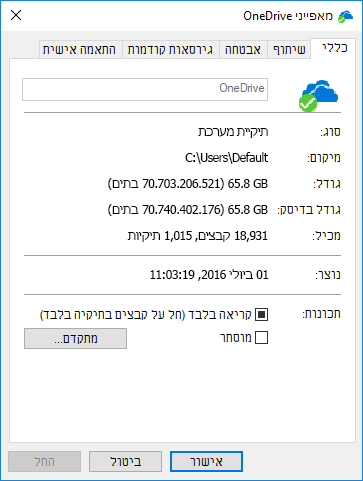
-
אם המספר מכיל גדול מ- 300,000, עליך לשקול להפחית קבצים ב- OneDrive. אם יש לך תיקיות קיצור דרך או ספריות SharePoint מסונכרנות, הסרת תיקיות קיצור והפסקת הסינכרון של הספריות הן גם יעילות.
אם הסינכרון כבר מתבצע, באפשרותך להשהות ולחדש את הסינכרון כדי להתחיל שוב.
-
בחר את סמל הענן הלבן או הכחול OneDrive באזור ההודעות, בקצה השמאלי של שורת המשימות.

הערה: ייתכן שתצטרך ללחוץ על החץ הצג סמלים מוסתרים לצד אזור ההודעות כדי לראות את הסמל OneDrive, או ללחוץ על


-
בחר עוד > השהה סינכרון... ולאחר מכן בחר 2, 8 או 24 שעות.
-
בחר עוד שוב ובחר חדש סינכרון.
ודא שאין לך שמות קובץ כפולים
חל על:

ייתכן שיהיו התנגשויות סינכרון אם אתה מעלה קבצים מרובים באתר האינטרנט של OneDrive בו-זמנית, או אם ביצעת שינויים בתיקיית ה-OneDrive שלך במחשב אחר שמבצע סינכרון בו-זמנית.
בעיות סינכרון עשויות גם להתרחש אם אתה עורך קבצים באופן לא מקוון.
כדי להפחית התנגשויות סינכרון, שנה את שם הקבצים הערוכים או התיקיות לשם חדש או ייחודי, ולאחר מכן שמור אותם שוב.
מידע נוסף
חל על:
תיקונים נוספים עבור בעיות אחרונות של OneDrive
פתרון בעיות סינכרון ב- OneDrive האישי
קבל מידע על 'קבצים לפי דרישה' של OneDrive
חל על:
פתרון בעיות סינכרון ב- OneDrive לעבודה או לבית הספר
זקוק לעזרה נוספת?
|
|
פנה לתמיכה
לקבלת תמיכה טכנית, עבור אל יצירת קשר עם תמיכה של Microsoft, הזן את הבעיה ובחר קבלת עזרה. אם אתה עדיין זקוק לעזרה, בחר יצירת קשר עם תמיכה כדי להיות מנותב לאפשרות התמיכה הטובה ביותר. |
|
|
|
מנהלי מערכת
|












